文書管理 閲覧状況確認
機能概要
| No. | 行うことができる操作 | 操作可能な人 |
|---|---|---|
| 1 | 文書の閲覧状況を確認 | 文書の参照権限のある利用者 |
| 2 | 文書の表示画面に移動 | 文書の参照権限のある利用者 |
画面イメージ
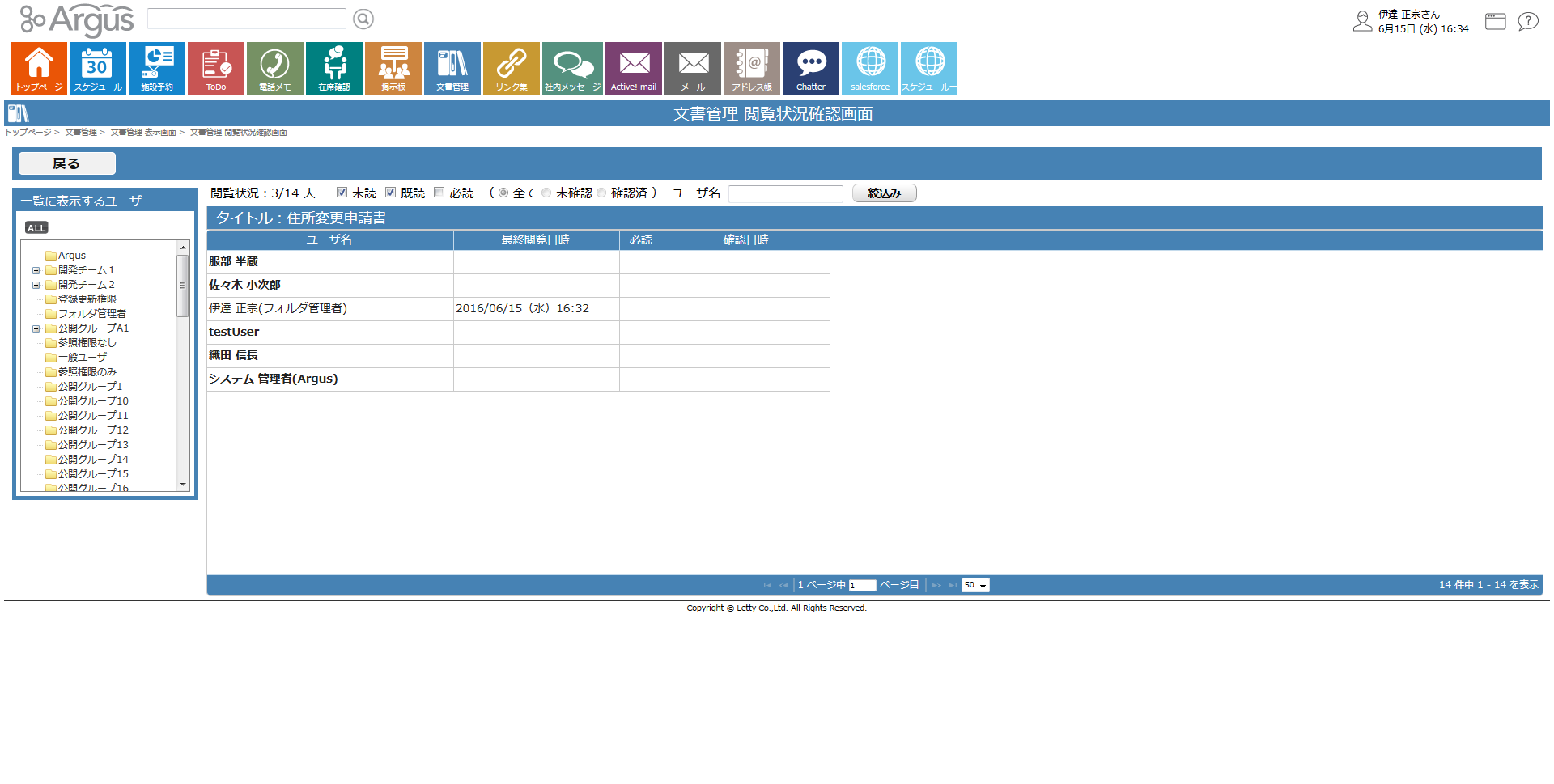
ボタン説明
| 1 | キャンセル
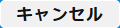 |
画面「文書管理 表示」へ戻ります。 |
|---|---|---|
| 2 | 一覧に表示する利用者 |
特定の条件下の文書を一覧に表示する事ができます。
|
| 3 |
絞込み
 |

上項目の条件で絞込みを行います。各項目の説明は以下のようになります。
|
| 4 |
ページャー
  |
総ページ数と現在の表示ページを表示します。ボタンは下記のように移動します。
文書の表示数を設定します。表示数の設定数値だけ一覧に文書を表示します。
|
項目説明
| 1 | フォルダ
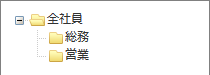 |
ログイン利用者が参照権限のあるグループがツリーに表示され、選択したグループの利用者を表示します。 |
|---|---|---|
| 2 | 閲覧状況 |
文書の閲覧状況を表示します。閲覧した人数(左)と閲覧できる人数(右)を表示しています。 |
| 3 | タイトル |
文書のタイトルを表示します。 |
| 4 | ユーザ名 |
各利用者の利用者名を表示します。太字表示の場合、最終更新されてから閲覧していないという状態になります。 |
| 5 | 最終閲覧日時 |
各利用者の最終閲覧日時を表示します。 |
| 6 | 必読 |
各利用者の確認状況を表示します。
|
| 7 | 確認日時 |
各利用者の確認した日時を表示します。 |
| 8 | 人数 |
総人数と現在の表示人数を表示します。 |
関連ページ
- 文書管理(一覧)
- Argusの文書管理 一覧のヘルプです
- 文書管理(表示)
- Argusの文書管理 表示のヘルプです
- 文書管理(編集)
- Argusの文書管理 編集のヘルプです
- 文書管理(子フォルダの設定)
- Argusの文書管理 子フォルダの設定のヘルプです
- 文書管理(子フォルダの編集)
- Argusの文書管理 子フォルダの編集のヘルプです
- 文書管理(フォーマットの設定)
- Argusの文書管理 フォーマットの設定のヘルプです
- 文書管理(ファイルサイズトップ100)
- Argusの文書管理 ファイルサイズトップ100のヘルプです
 〕は閲覧権限のある利用者全てを表示します。
〕は閲覧権限のある利用者全てを表示します。 未読〕は未読状態になっている文書を表示します。
未読〕は未読状態になっている文書を表示します。 全て
全て 未確認
未確認 〕先頭ページへ移動
〕先頭ページへ移動 〕前ページへ移動
〕前ページへ移動 〕次ページへ移動
〕次ページへ移動 〕最終ページへ移動
〕最終ページへ移動 〕は未確認を表します。
〕は未確認を表します。 」は確認済を表します。
」は確認済を表します。